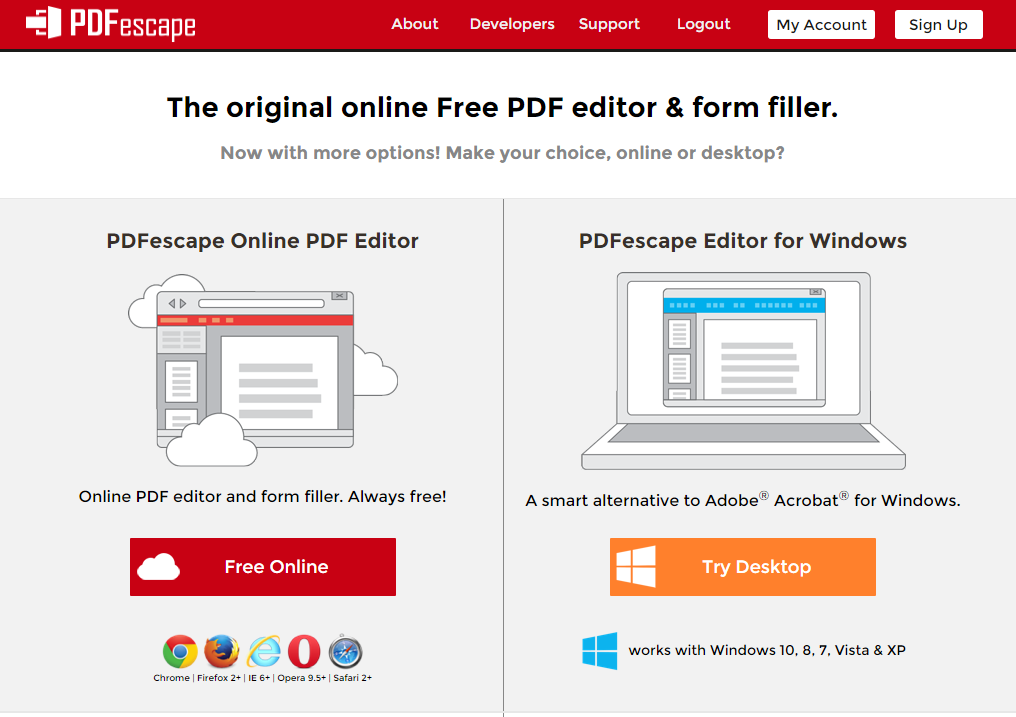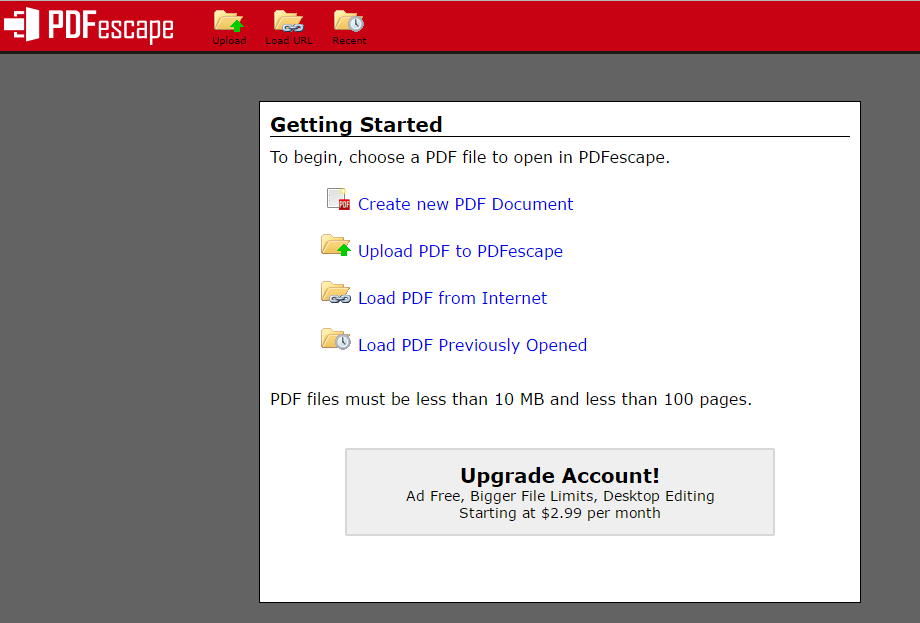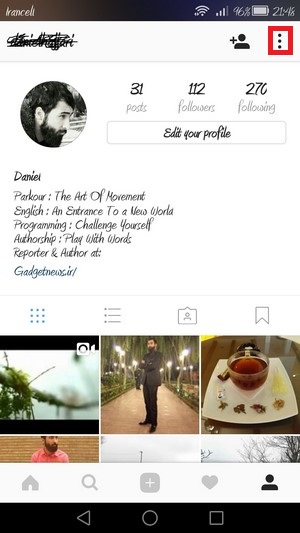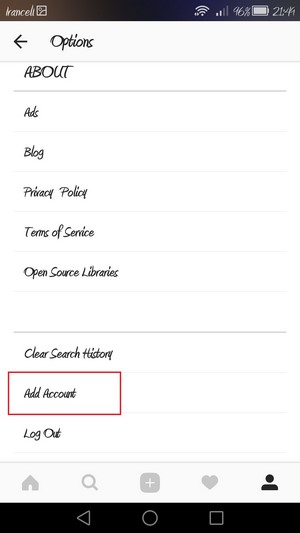دوربین مدار بسته
نصب دوربین مدار بسته - دزدگیر و اعلام حریق
دوربین مدار بسته
نصب دوربین مدار بسته - دزدگیر و اعلام حریقویرایش فایل PDF به کمک وبسایت pdfescape
ویرایش فایل PDF به کمک وبسایت pdfescape
چگونه فایل PDF را ویرایش کنیم؟ تبلیغات آن را حذف کنیم و متن یا تصویری به آن اضافه کنیم.
یکی از خصوصیات فایل PDF غیر قابل ویرایش بودن آن است، بدلیل اینکه فایلهای Word در کامپیوترهای دیگر ممکن است بدرستی نمایش داده نشوند.
معمولا در فضای اینترنت فایلهای PDF به اشتراک گذاشته میشود. این امر دو دلیل دارد. دلیل اول این است که نویسنده دوست ندارد متنی را که مینویسد به راحتی قابل کپی کردن باشد. دومین دلیل این است که PDF که مخفف Portable Document Format میباشد در همهی کامپیوترها به یک شکل نمایش داده میشود. حتی اگر کامپیوتر مقصد فونتی که نویسنده، متن را با آن تایپ کرده است را نداشته باشد باز هم مشکلی پیش نمیآید.
اما گاهی افراد نیاز دارند فایل PDF را ویرایش کنند. برای مثال تبلیغی را از بالای صفحه بردارند، صفحههای دلخواه را حذف کنند صفحه جدیدی به فایل PDF اضافه کنند و یا یادداشت و علامتهای معنی داری را به متن اضافه کنند. اگر میخواهید به ویرایش فایل PDF خود بپردازید ادامه مطلب را بخوانید.
روش کار:
مرحله اول:
ابتدا به سایت pdfescape میرویم.( برای رفتن به سایت روی اسم سایت کلیک کنید.)
مرحله دوم:
شما میتوانید نسخه دسکتاپ این برنامه را دانلود کنید یا به صورت آنلاین با این نرم افزار کار کنید.
مرحله سوم:
پس از زدن دگمه Free Online، چهار گزینه به شما پیشنهاد داده میشود. اولین گزینه مربوط به ساخت یک PDF جدید است. در گزینه دوم فایل PDF مورد نظر را باید از کامپیوتر آپلود کنید. در گزینه سوم امکان لینک دادن PDF از اینترنت وجود دارد و در گزینه چهارم میتوانید به ویرایش فایل PDF ای که قبلا با آن کار کردهاید بپردازید. تنها محدودیتی که این سایت دارد این است که فایل PDF باید کمتر از 10 مگابایت و زیر 100 صفحه باشد.
مرحله چهارم:
پس از آپلود PDF با ابزارهایی که در بالا سمت راست سایت وجود دارد. براحتی میتوانید به ویرایش فایل PDF بپردازید و در انتها با زدن دگمه سبز رنگ فایل PDF ویرایش شده خود را دانلود و استفاده کنید.
همانطور که در تصویر میبینید سه تب Insert (برای اضافه کردن متن و تصویر دلخواه)، Annotate (برای اضافه کردن توضیحات و تفسیر متن) و Page برای حذف و اضافه صفحات در بالا سمت راست صفحه وجود دارد.
برای مثال برای از بین بردن تبلیغ @Zangedanesh از تب Insert گزینه whiteboard را انتخاب کرده و سپس روی @Zangedanesh میگذاریم.
حتما کار با وبسایت pdfescape را تجربه کنید اگر همیشه برای ویرایش فایل PDF مشکل داشتید این وبسایت مشکل شما را حل خواهد کرد.
اتصال چند حساب کاربری به اپلیکیشن اینستاگرام
اتصال چند حساب کاربری به اپلیکیشن اینستاگرام
نصب چند اینستاگرام میتواند دلایل مختلفی داشته باشد. به عنوان نمونه، امروز اکثر کاربران یک اکانت شخصی و یک اکانت عمومی دارند ؛ در اکانت عمومی، تصاویر عادی قرار داده شده و هر کاربر میتواند آن را دنبال کند، اما اکانت خصوصی را تنها میتوان با تایید خود کاربر دنبال کرد. در این حساب کاربری، اغلب عکسها و ویدیوهای خصوصی کاربر بارگذاری شده و تنها دوستان میتوانند آنها را مشاهده کنند. همچنین ممکن است فردی برای کسب و کار خود یک حساب کاربری راهانداخته و نیاز به نصب چند اینستاگرام بر روی یکی گوشی داشته باشد. اگر جزو کاربرانی هستید که به نصب چند تلگرام بر روی یک گوشی موبایل نیز نیاز دارید، مطلب زیر را از دست ندهید.
از چند آپدیت قبلتر اپلیکیشن اینستاگرام، شاهد امکان افزودن چند حساب کاربری در یک اپلیکیشن بودیم. به این ترتیب کاربران بدون استفاده از ترفندهای خارجی، میتوانند در همان اپلیکیشن اینستاگرام خود چند حساب کاربری متصل کرده و خیلی راحت و سریع بین آنها جابهجا شوند. برای افزودن حساب کاربری جدید، بعد از رفتن به صفحه پروفایل خود، سه نقطه واقع در گوشه بالا سمت راست را انتخاب کنید.
با وارد شدن به منو تنظیمات، تا رسیدن به انتها لیست اسکرول کرده و سپس گزینه Add Account را لمس کنید.
در ادامه وارد یک صفحه لاگین میشوید، همانند زمانی که تازه اپلیکیشن را نصب کرده و میخواهید به تنها حساب کاربری خود وارد شوید. اطلاعات حساب کاربری جدید را وارد کرده و به آن لاگین کنید.
همانطور که در تصویر زیر میبینید، با نصب چند اینستاگرام آیکون پروفایل تغییر کرده و به جای یک آدمک، تبدیل به عکس پروفایل حساب کاربری کنونی میشود. به این ترتیب، کاربر همواره میداند اکنون در کدام یک از حسابهای کاربری خود قرار دارد، مبادا عکسی غیر مرتبط با این اکانت بارگذاری کند!
مطالب خواندنی 
چگونه در اینستاگرام افراد را به وسیله شماره موبایل شان پیدا کنیم؟
چگونه در اینستاگرام افراد را به وسیله شماره موبایل شان پیدا کنیم؟
اگر شما شناسه کاربری دوستان خود را در اینستاگرام ندارید می توانید به وسیله شماره موبایل شان آن ها را پیدا کنید.
اینستاگرام یکی از شبکه های اجتماعی محبوب در ایران است و هر روز کاربران بیشتری وارد آن می شوند. اگر شما بخواهید دوستان یا آشنایان خود را بر اساس نام آن ها در این شبکه پیدا کنید، احتمالا موفق نخواهید شد چرا که ممکن است با نام های دیگری ثبت نام کرده باشند و یا اکانت های متعددی با آن نام پیدا کنید.

اینستاگرام برای رفع این مشکل راه حلی ارائه کرده است که به وسیله آن می توانید حساب کاربری ثبت شده با شماره تلفنی که در اختیار دارید را پیدا کنید. به عبارت دیگر می توانید تمام افرادی که شمارهشان در لیست مخاطبین شما قرار دارد را به راحتی در اینستاگرام پیدا کنید.
برای پیدا کردن افراد در اینستاگرام با شماره تلفن:
نرم افزار اینستاگرام را باز کنید و وارد پروفایل خود شوید
بالای صفحه علامت (سه نقطه در اندروید و آچار در آیفون) را لمس کنید
پس از آن در بخش Follow People گزینه Contacts را انتخاب کنید
در قسمت بعد اینستاگرام از شما برای دسترسی به مخاطبین اجازه میگیرد و شما باید گزینه Allow را انتخاب کنید
حال شما به لیستی از اکانت هایی که شماره آن ها در گوشی شما ذخیره شده است دسترسی دارید.
دوربین مدار بسته
دوربین مدار بسته

شرکت مهندسی حامی با پرسنلی مجرب آماده خدمات زیر می باشد:
فروش دوربین مدار بسته
نصب دوربین مدار بسته
انتقال تصویر از راه دور
فروش دزدگیر
نصب دزدگیر
فروش اعلام حریق
نصب اعلام حریق
یو پی اس
انواع دوربین مدار بسته آنالوگ،دیجیتال و AHD
دزگیر اماکن و منازل و کارخانه ها
اعلام حریق برای فروشگاه ها و کارخانه ها
فروش UPS یو پی اس
نصب یو پی اس
باتری
آدرس:خیلابان جمهوری بعد از چهارراه سی تیر کوچه نوبهار پلاک15 طبقه 5
تلفن:02166735116 و 02166732177
از سایت اصلی ما دیدن نمایید: